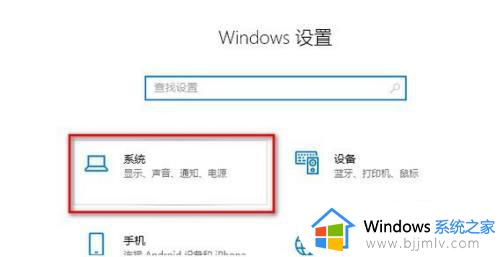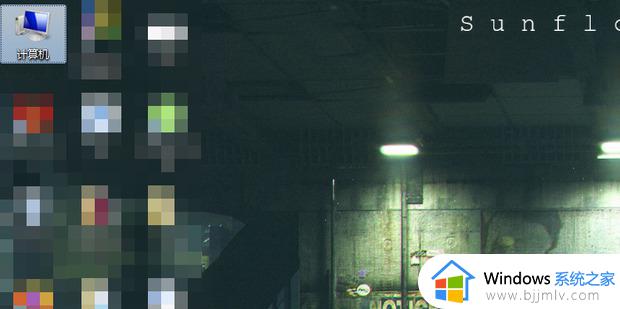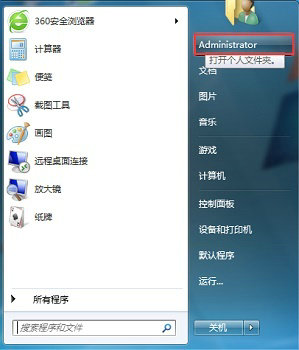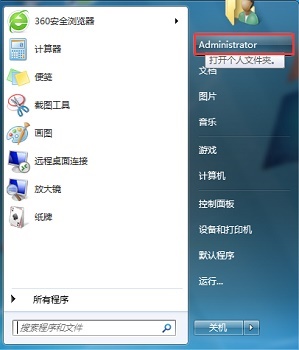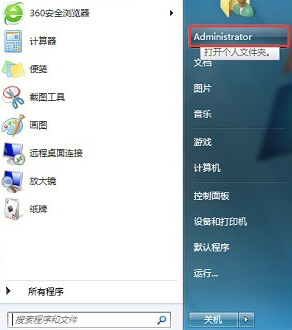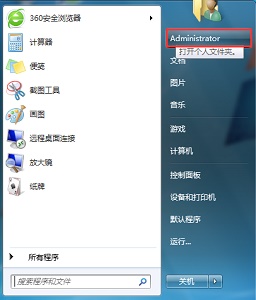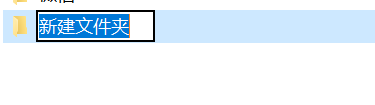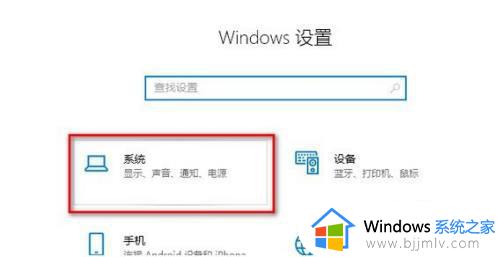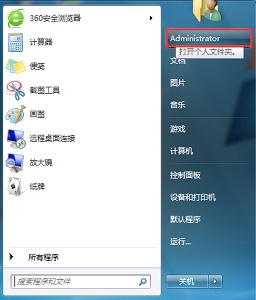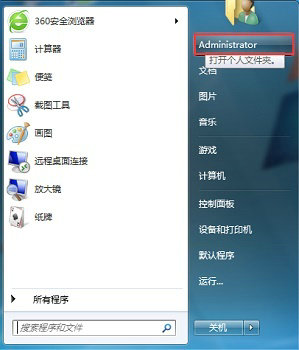win7更改默认下载存储位置方法 win7如何修改默认下载存储位置
众所周知,我们的win7操作系统中默认的下载存储位置是在c盘之中,如果我们c盘空间不足的话电脑就会运行缓慢,于是我们很多小伙伴就想要将默认下载存储位置进行修改,但是都不知道如何操作,那么win7如何修改默认下载存储位置呢?接下来小编就带着大家一起来看看win7更改默认下载存储位置方法。
具体方法:
方法一、
1、首先点击左下角开始,选择“运行”
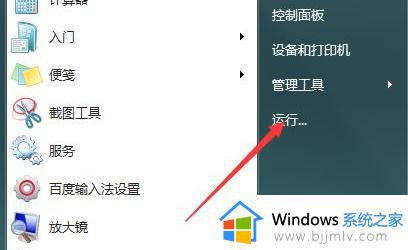
2、输入“regedit”回车确定。
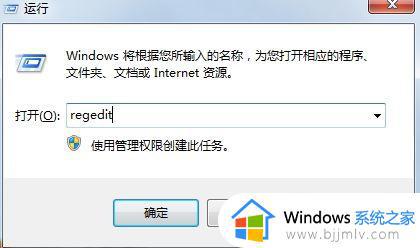
3、找到“HKEY_LOCAL_MACHINESOFTWAREMicrosoftWindowsCurrentVersion”路径。
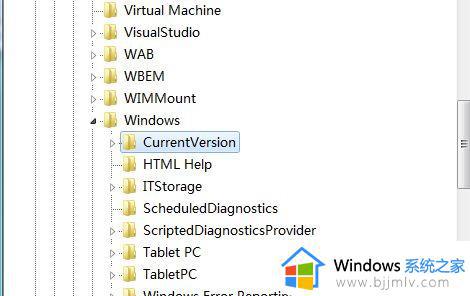
4、双击打开“ProgramFilesDir”文件,将数值更改为需要保存的路径位置。

5、接着回到桌面再次打开运行,输入“cmd”,回车确定
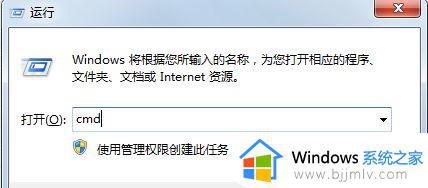
6、然后输入“xcopy “C:Program Files” “D:window” /E /H /K /X /Y”即可。(这是将保存位置转到D盘,如果是其他盘,就将D改为其他盘符即可)
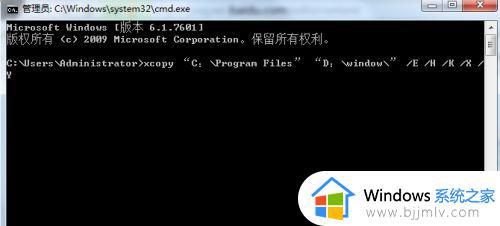
方法二、
1.首先点击电脑左下角的开始,在弹出的菜单中,点击右上角的Administrator打开个人文件夹;
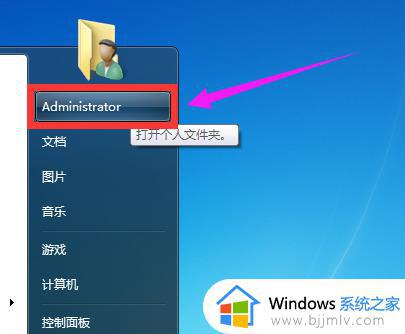
2.然后在打开的窗口里面,右键点击“下载”文件夹,在弹出的菜单中点击“属性”选项;
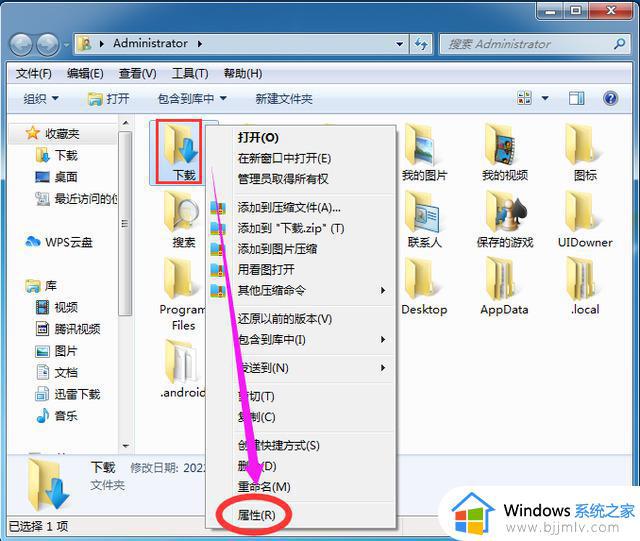
3.接着在“下载属性”窗口里面,先点击上面的“位置”选项卡,再点击下面的“移动”按钮;
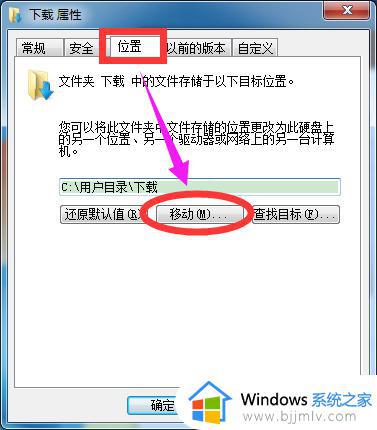
4.接着在打开的新窗口里,选择最终要修改的下载位置后,点击“选择文件夹”按钮;
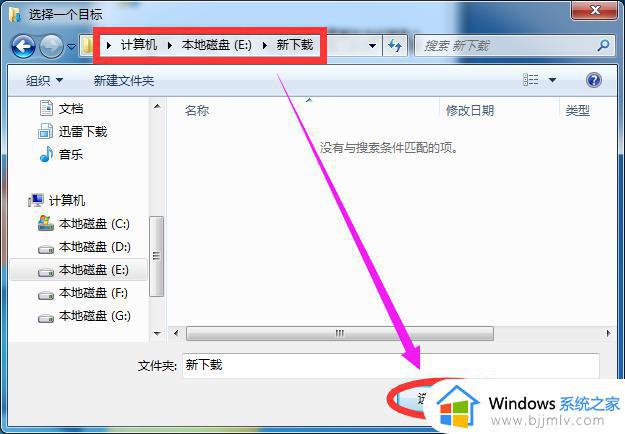
5.最后点击“下载属性窗口”中的确定按钮以后,接着在弹出的新窗口中,点击 “是”按钮即可。

以上全部内容就是小编带给大家的win7更改默认下载存储位置方法详细内容分享啦,小伙伴们如果你们也需要修改win7默认下载存储位置的话就快点跟着小编一起来操作,希望本文可以帮助到你。